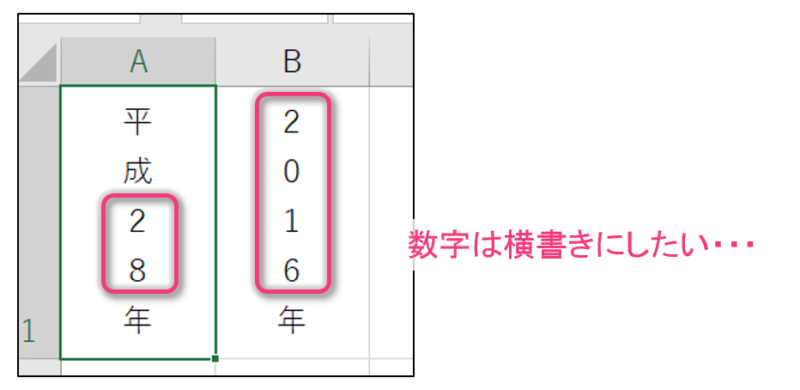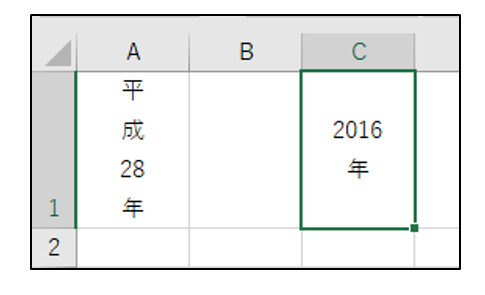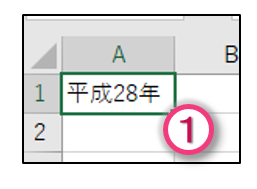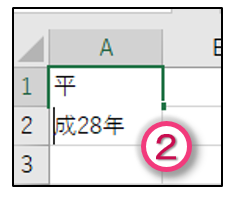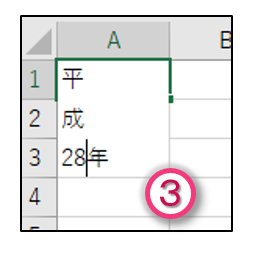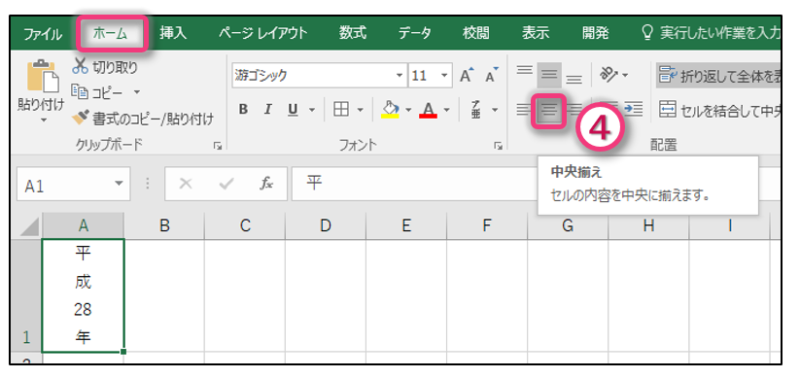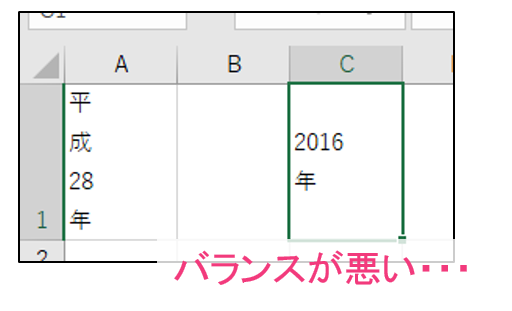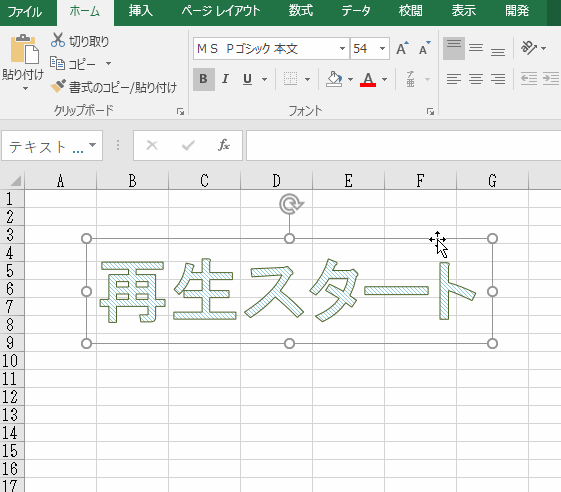エクセルでは文字を縦方向ににすることができますが、そうすると、数字も一文字ずつ縦書きになってしまいます。
これはこれでいいかもしれませんが、2桁以上の数字などは横書きにしたいときってありますよね。
ワードでは「縦中横」に設定すれば、縦書きの中でも数字は横書きで表示することができます。ですが、エクセルにはそのような機能はありません。
しかし、エクセルでも、少しのテクニックで縦書きの中に横書きに数字を入れることができます。
このページでは、縦書きのセルでも数字やアルファベットは横向きにする方法についてご紹介します。
スグにためセル! – ここを読めばすぐ使える
縦書きのセルでも一部を横書きにする方法
それでは、具体的に見ていきましょう。
まずは、横書きの状態で文字を入力します。
ここがポイントとなります。
縦書きにするので文字を縦書きの設定にするのかと思いがちですが、横書きの状態で文字を入力しなければいけません。ここは注意してください。
さて、今回は「平成28年」と入力しました。ちなみに、数字の部分は半角で書いた方が縦書きにしたときにきれいに表示できますよ。
入力できたら、一文字ずつ改行を入れていきます。
つまり、改行によって無理やり縦書きに見せているということです。(そのため、①では横書きの状態のまま入力したのです。)
改行の仕方
セル内で文章を改行するときは、Alt+Enterを同時押ししてください。
▼詳しくはこちら▼
https://tamecell.net/new-line/
横書きにしたい数字の部分は、一文字ずつに改行は入れません。横書きにしたい部分の最後だけ改行を入れます。
ここでは、「28」の後ろに改行を入れました。
最後まで改行を入れることができたら、Enterを押して入力を完了します。
この時点である程度かたちになっていますが、よく見るとバランスが悪いですよね。
「平成28年」ではあまり気になりませんが、「2016年」のように桁数が多くなると、数字だけ右に飛び出してしまいます。
このバランスの悪さを解消するために、最後に文字を「中央揃え」にします。
こうするとバランスよく縦書きの中に数字だけ横書きにすることができます。
最後に、動画で手順をまとめてみましたので、ご覧ください。
まとめ
文字は縦書きでも数字は横書きにした方が見やすい場合があります。
そんなときは、このページで紹介したテクニックをタメしてみてください。
以上このページでは、縦書きのセルでも数字やアルファベットは横向きにする方法をご紹介しました。